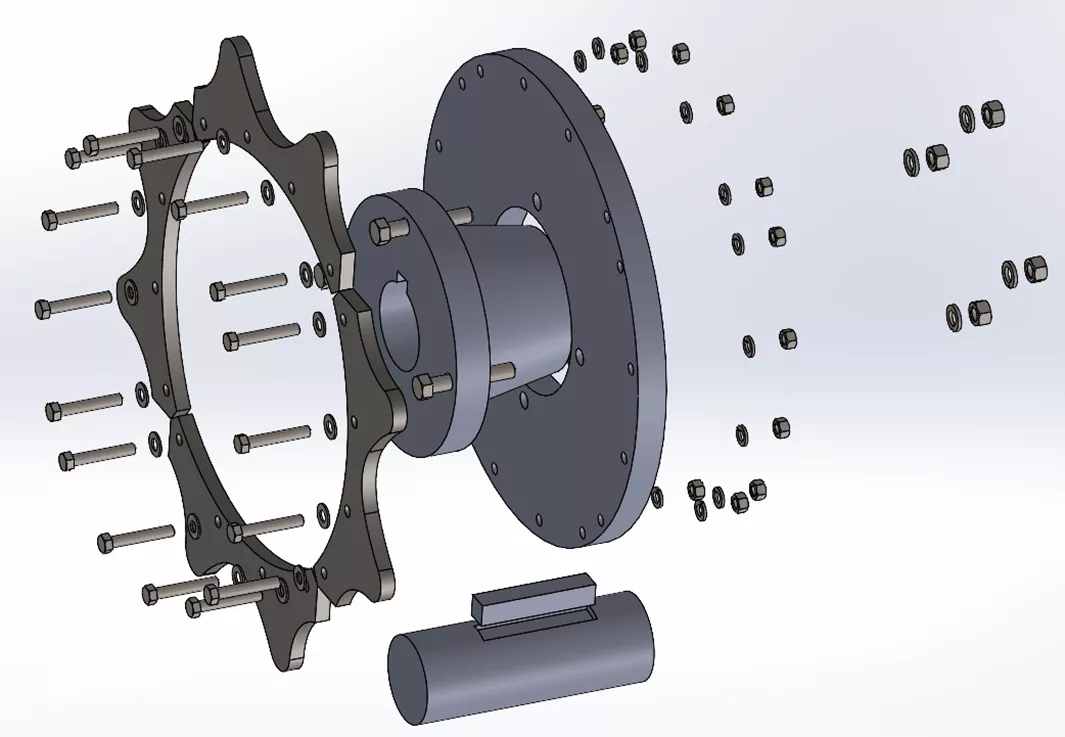您是否想过如何提高工作效率? SOLIDWORKS?如果有一种方法可以在装配体中插入零件时自动创建上下文特征(如切割挤出和自动放置),会怎么样?有一种方法可以做到这一点,甚至更多。 SOLIDWORKS 智能组件!
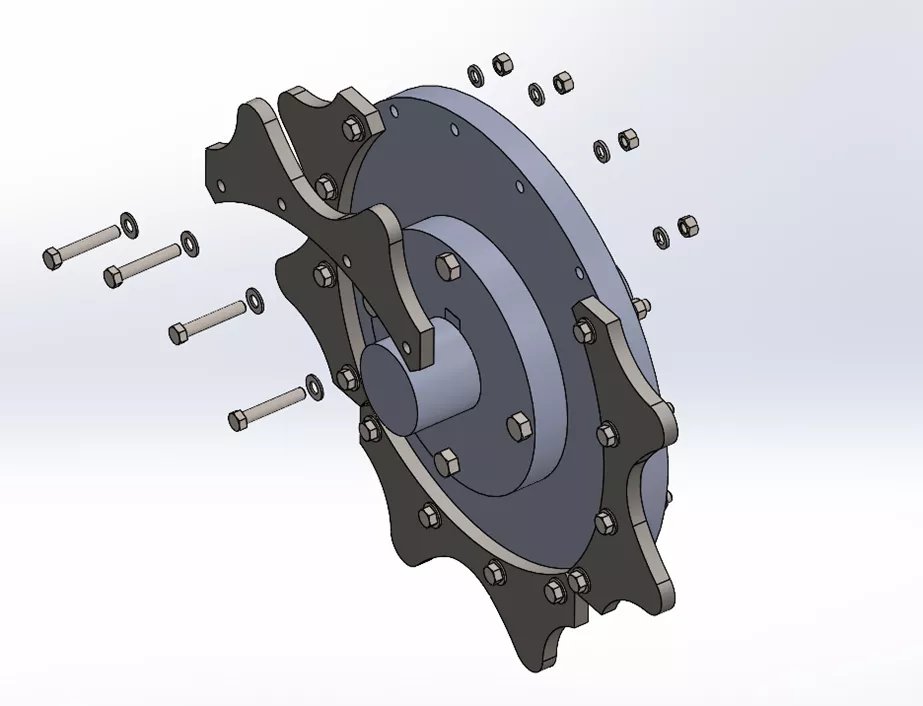
我们经常会发现自己使用的重复性组件都有相关的硬件,就像下面的例子一样。这种被称为分段链轮的动力传输产品允许用户拆卸链轮齿,并在需要时进行更换。组装时需要一套螺栓、六角螺母和垫圈。
同样,安装此齿的底板也需要钻孔,并需要为衬套开孔。使用智能组件可以设置这样的装配,只需点击几下就能自动添加切割孔和硬件。让我们看看如何实现这一点。
我们将从带硬件的分段链轮齿开始,创建一个简单的装配设置。该设置将包括链轮齿、硬件和底板,底板将作为我们挤压切割的参考。设置完成后,必须对底板进行 “上下文 “编辑,并绘制底板上与螺栓相关的通孔草图。
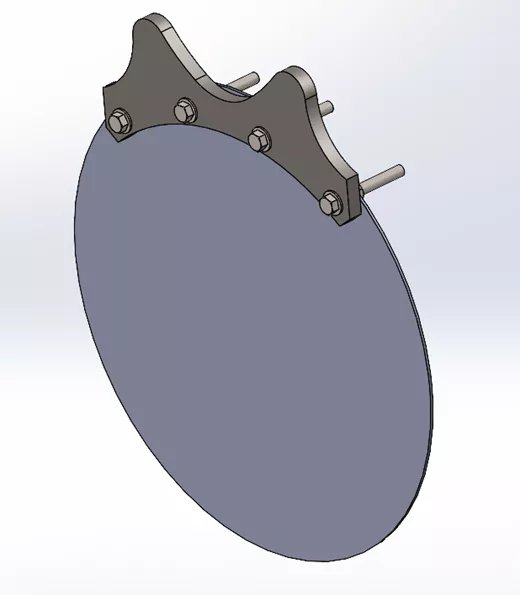
备注:我们只需绘制四个螺栓孔的草图,因为该智能组件将在组件中多次插入。
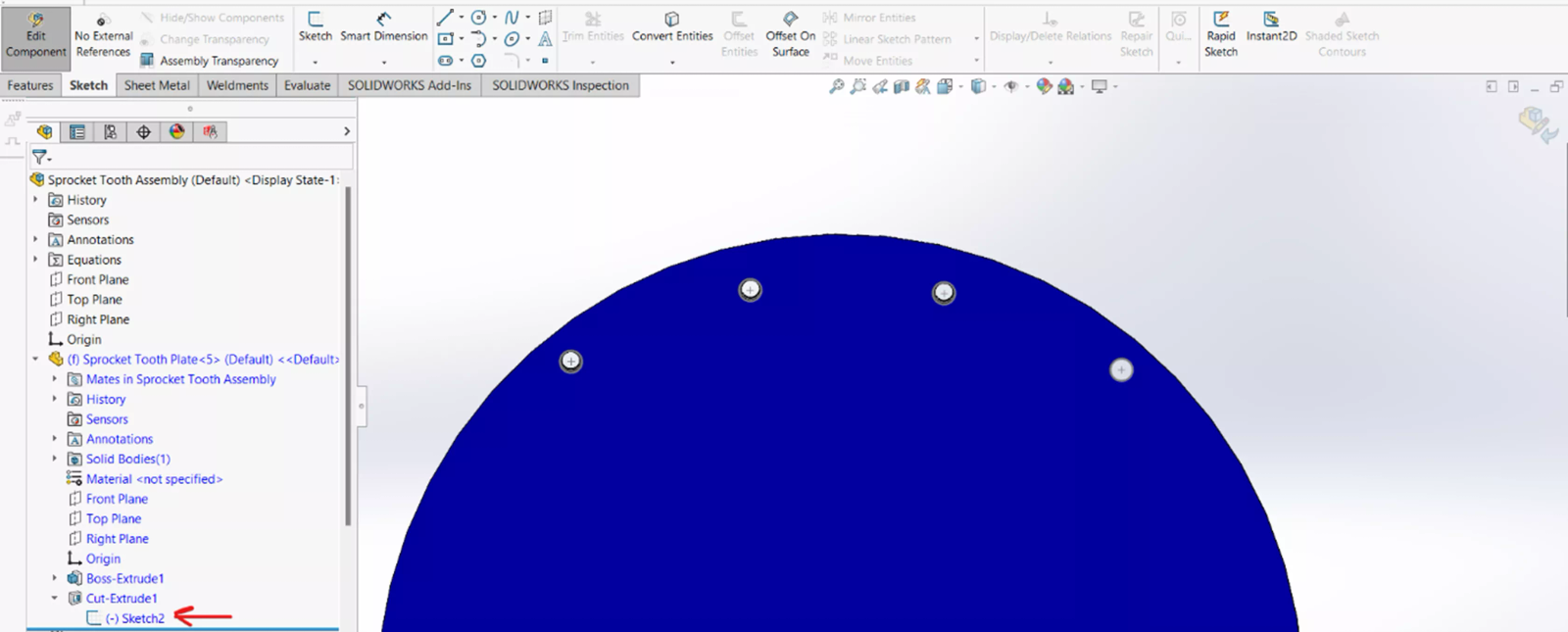
完成后,我们可以将链轮齿转化为智能组件. 为此,请查找 制作智能组件 下的 工具 下拉菜单。
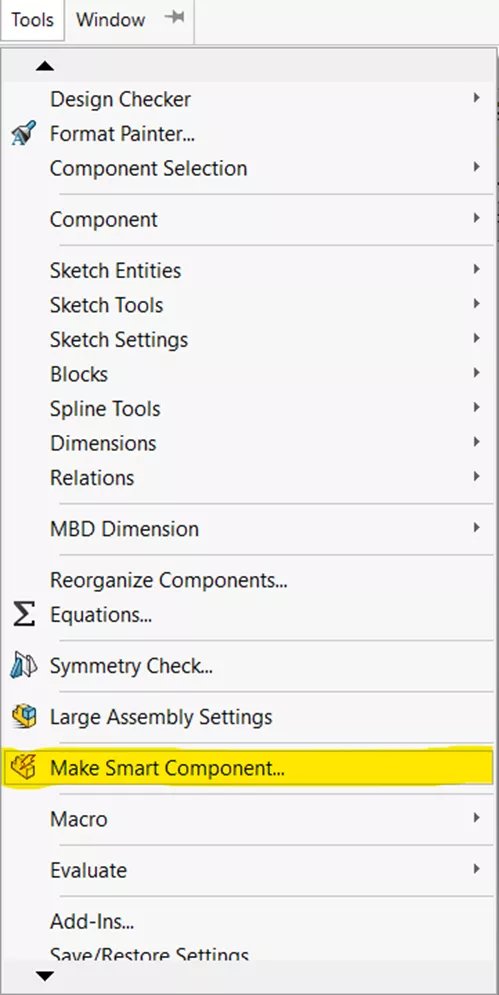
现在我们必须定义智能组件。 在这里,我们可以选择牙齿本身作为智能组件、 以及所需的所有硬件和任何内置功能。
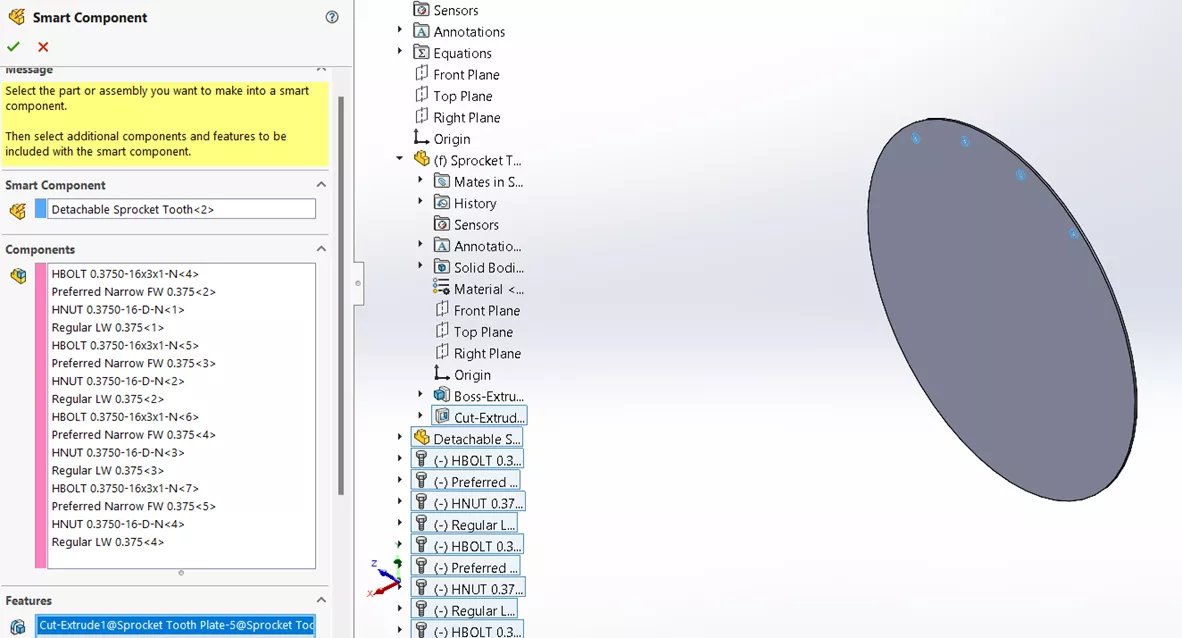
完成后,我们就可以使用新创建的智能组件了。 我们将创建一个具有所需板材尺寸的新组件,然后插入智能组件。放置后,我们可以利用 伴侣 以充分制约它。
记住利用 伴侣参考 在 SOLIDWORKS 中使用智能组件来加快自动零件放置过程。受约束后,从 “FeatureManager 设计树 “中选择部件,部件上将显示智能部件图标。可选择右键单击该组件并选择 插入智能特征.
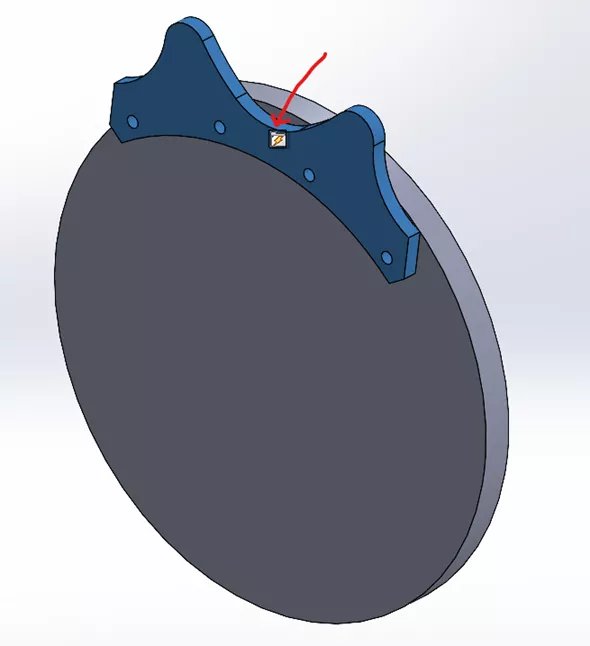 或
或 
选择后,将出现智能特征界面。预览窗口将显示为定义智能特征而创建的设置装配体。 智能组件。 我们需要做的就是选择一些面,这些面将为正确放置附加硬件和上下文特征(如挤压切割)提供参考。
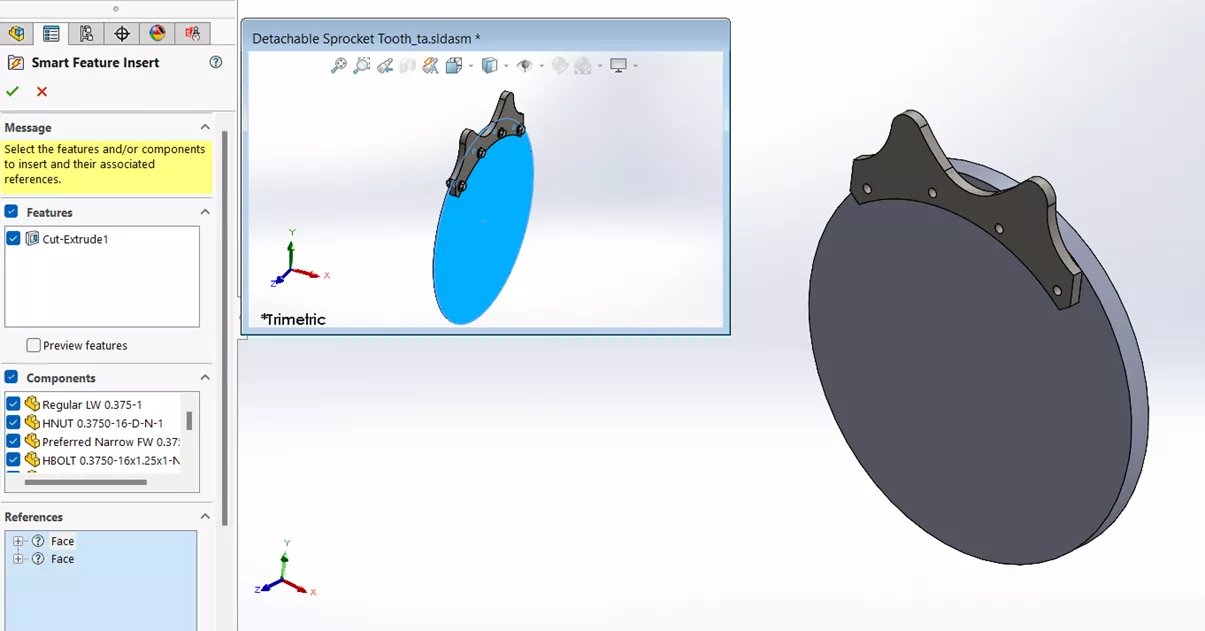
现在将自动放置挤压切割孔和硬件。由于这些组件和特征与智能组件绑定,因此如果需要进行更改,它们将与链轮齿一起移动。下面的剖视图显示了相关的切割螺栓孔。
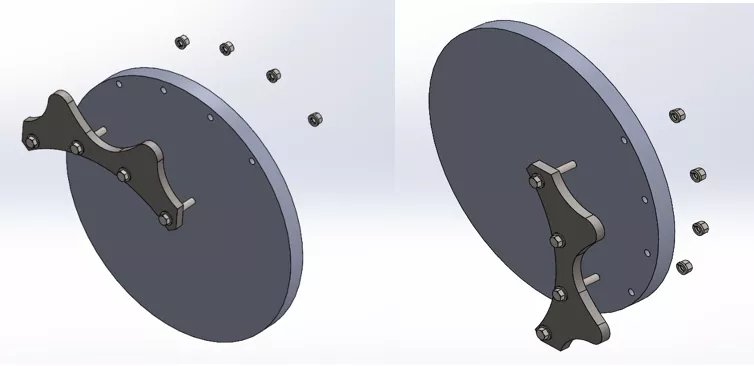
然后,我们可以插入更多的智能组件实例,并遵循相同的步骤。

通过创建更多智能组件来增加装配体的复杂性,并创建一个完整的链轮、衬套、轴和键槽装配体。同样,每个组件都必须首先创建一个基础装配体。衬套和衬套螺栓需要在底板上进行挤压切割。对于键座,则需要通过挤压切割来创建基轴。虽然安装这些部件需要投入大量时间,但如果重复使用这些部件,则可以大大节省时间。
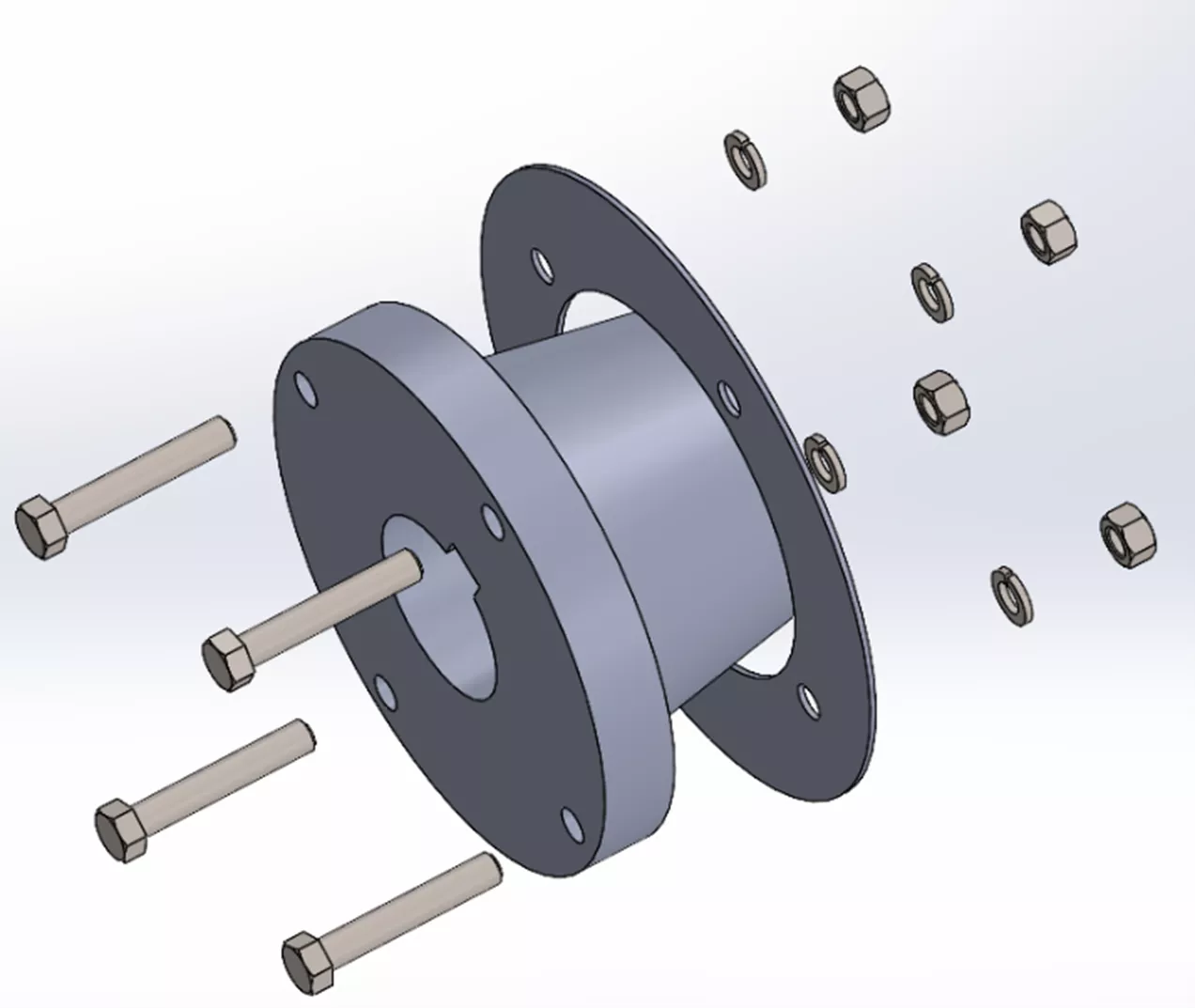
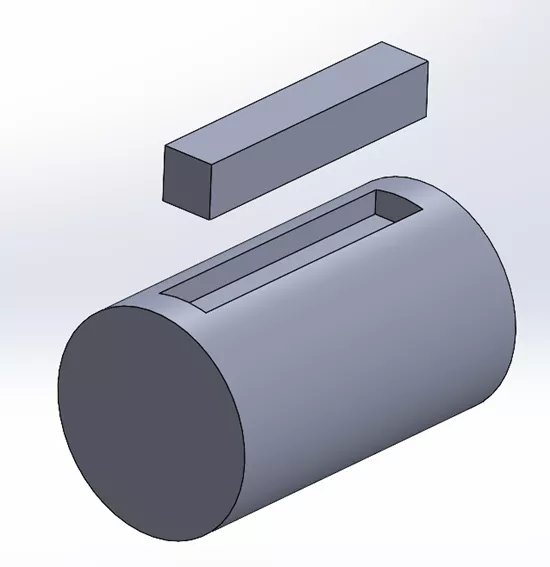
一旦一切设置妥当,智能组件的真正优势就会显现出来。在短短几分钟内,我们就可以创建一个包含大量硬件和上下文功能的整个链轮组件。此外,它还能确保每次都使用相同的部件,从而减少出错的几率。即使是经验丰富的 SOLIDWORKS 用户需要花费相当多的时间来创建这个装配体,包括所有的切割和硬件。对于可重复使用的组件,可使用智能组件!